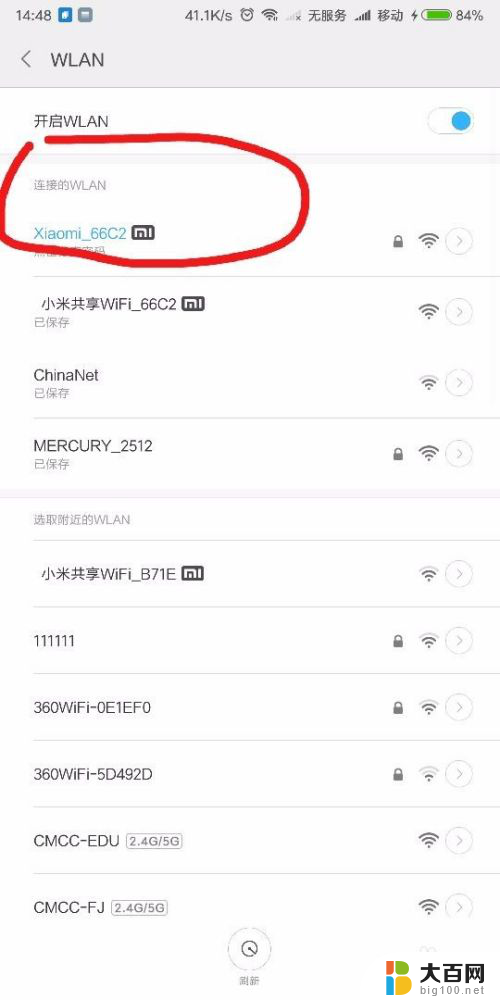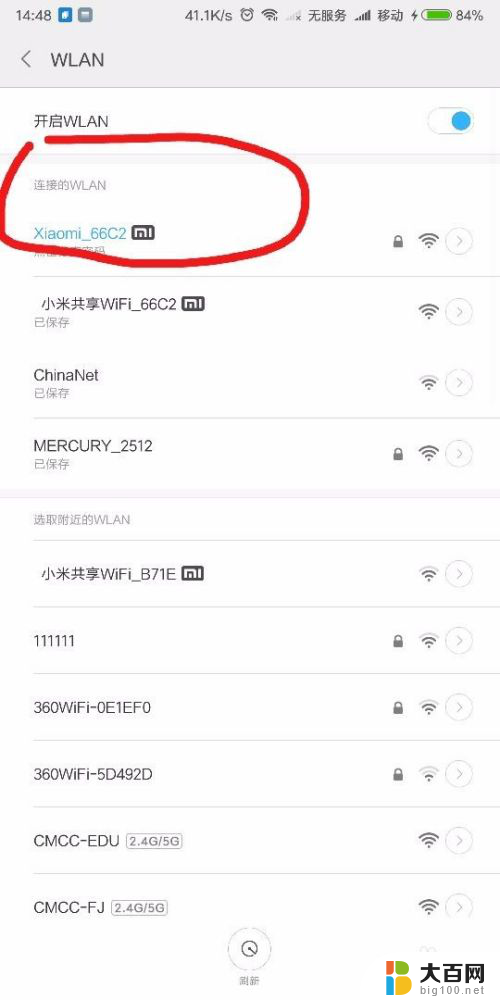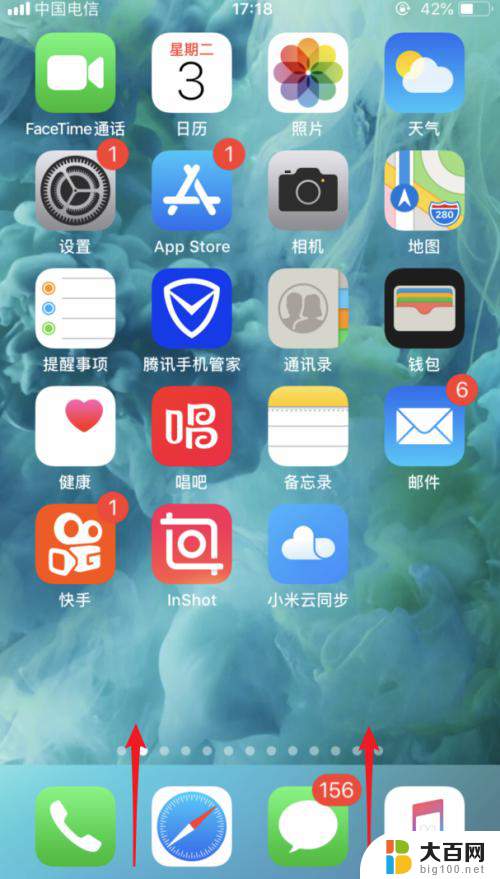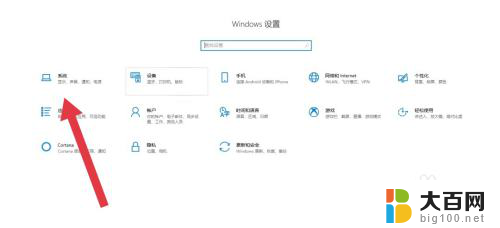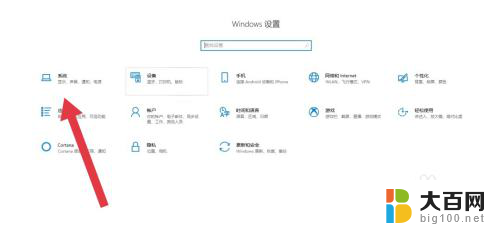手机怎么投影在电脑上 手机如何通过USB连接投影到电脑上
手机怎么投影在电脑上,随着科技的不断发展,手机已经成为了我们生活中不可或缺的一部分,而如今手机不仅仅是用来打电话、发短信的工具,更是我们生活中的娱乐、学习和工作的重要助手。有时候我们可能会遇到需要将手机上的内容投影到电脑屏幕上的情况。手机如何通过USB连接投影到电脑上呢?下面我将为大家介绍一下具体的操作步骤。
具体步骤:
1.打开安卓手机连接上无线网络,打开电脑也连接上网络,注意两个设备要连接同一个局域网才可以。

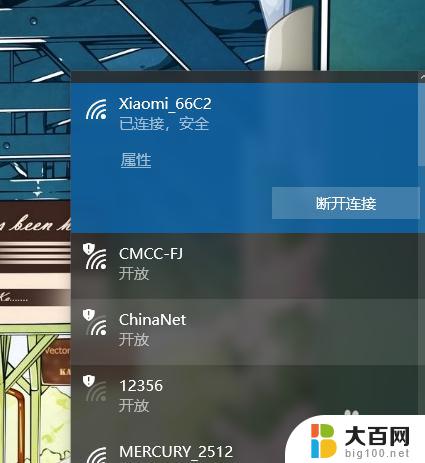
2.打开电脑,菜单键进入设置界面。进入显示设置,找到投影到这台电脑,选择所有位置都可用,按确定并记住电脑的名字。
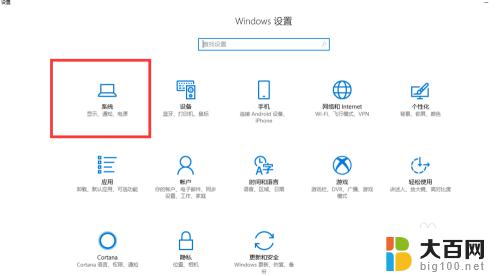
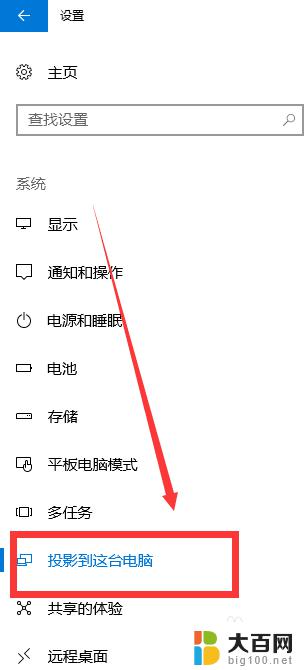
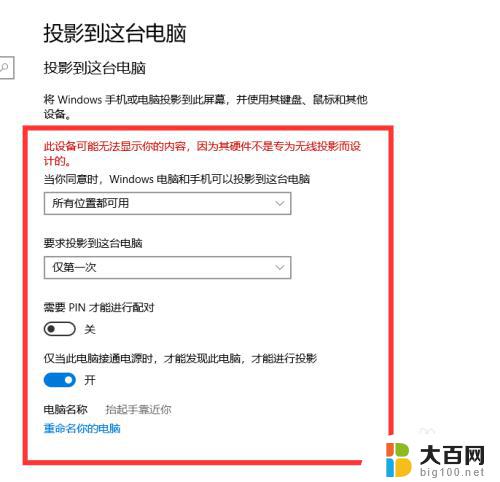
3.打开安卓手机,进入设置界面。点击更多连接方式,选择无线显示,打开无线显示,在列表的无限显示设备名单选择要显示的电脑名字。
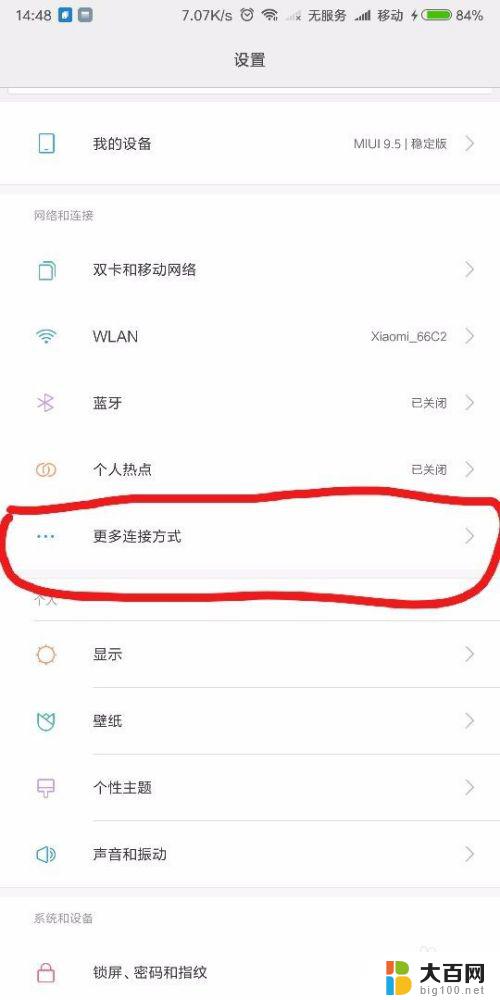
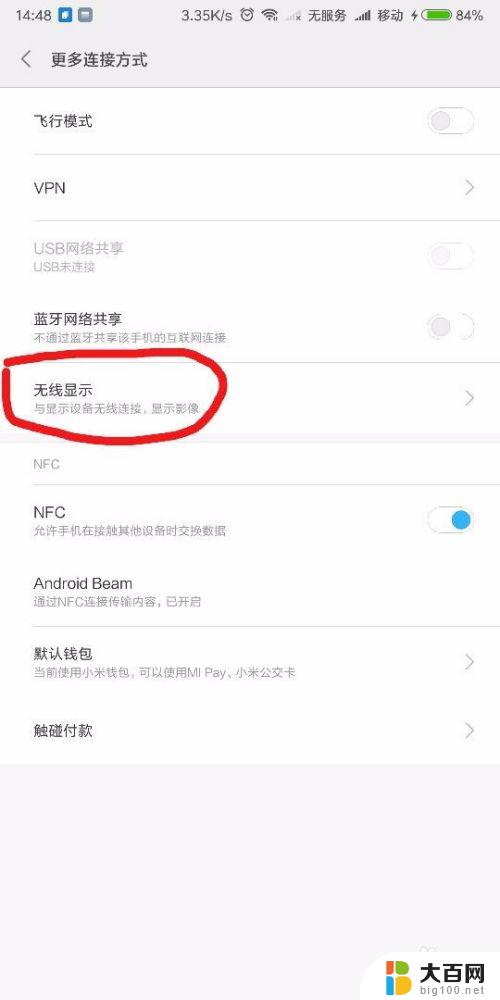
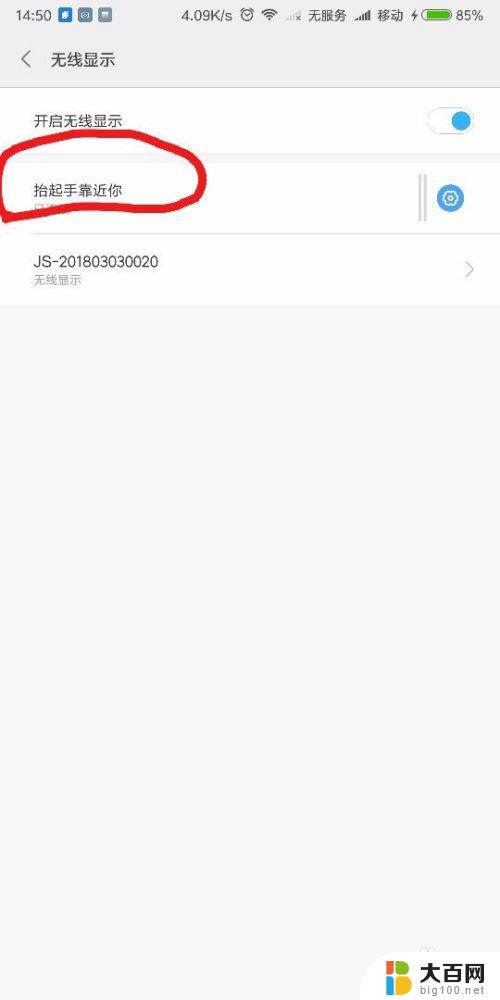
4.点击电脑名字,手机开始进行无限投影,可以看到电影显示手机的信息,等待片刻即可投影完成。
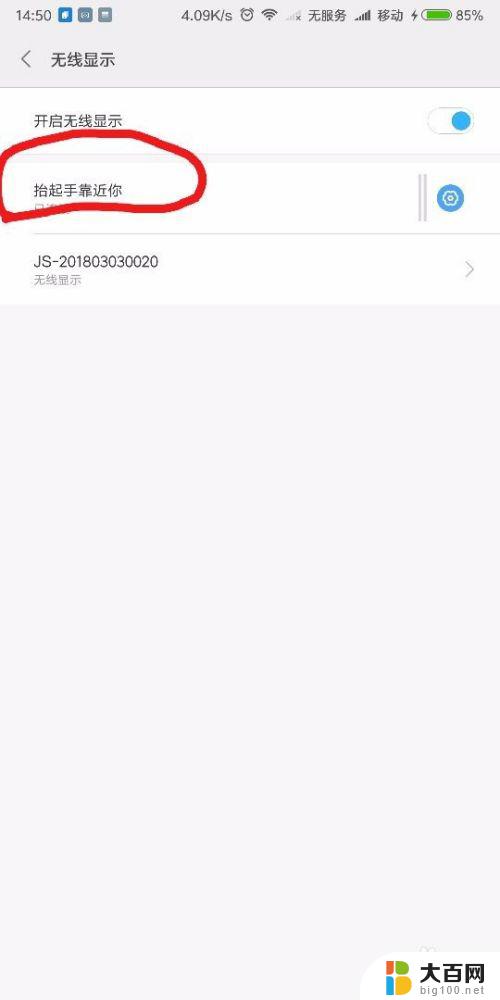
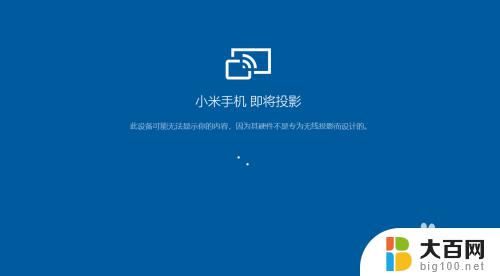
5.投影成功之后,可以看到手机的画面已经实时投影到电脑屏幕上了。但由于手机是竖屏显示,电脑的画面不能全满,这时候把手机设置成横屏显示即可
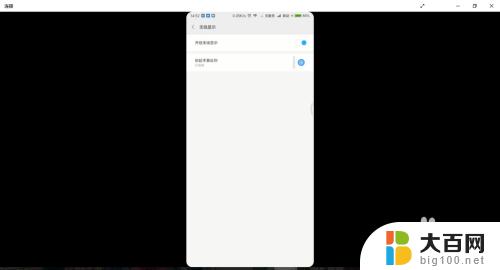
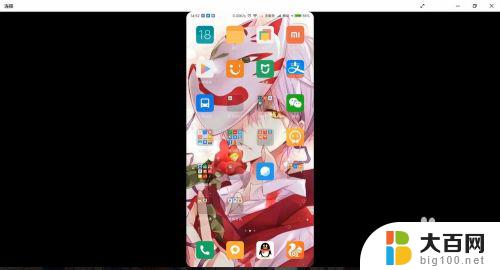
6.打开视频或者游戏,就可以邀请朋友来一睹你超高的游戏技术了。同时还有实时的游戏音效传播,更大的屏幕带来更好的体验。

以上就是将手机投影到电脑上的全部内容,如果您遇到相同的问题,请参考本文中介绍的步骤进行修复,希望这篇文章对您有所帮助。